Obsidian 插件:Latex Suite
插件名片
概述
通过片段、文本扩展和编辑增强功能,使 LaTeX 数学排版速度接近手写速度。

原文出处
下面自述文件的来源于 Readme
Readme(翻译)
下面是 obsidian-latex-suite 插件的自述翻译
Obsidian Latex Suite
Obsidian 的一个插件,旨在使排版 LaTeX 数学公式的速度与手写一样快。
灵感来自 Gilles Castel使用UltiSnips的设置。
该插件的主要功能是片段,通过快捷方式和文本扩展帮助您更快地编写 LaTeX!例如,输入
- “sqx” 代替 “\sqrt{x}”
- “a/b” 代替 “\frac{a}{b}”
- “par x y ” 代替 “\frac{\partial x}{\partial y}”
有关更多信息,请参见 Gilles Castel的说明。
该插件附带了一组 默认片段,基于 Gilles Castel的片段。您可以修改它们,删除它们,并编写自己的片段。
用法
要开始使用,请输入“dm”进入显示数学模式。尝试输入以下内容:
- “xsr” → “x^{2}”。
- “x/y Tab” → “\frac{x}{y}”。
- “sin @t” → “\sin \theta”。
请查看 速查表,了解常用默认片段的列表。
一旦熟悉了这些内容,您可以查看 默认片段 以获取更多命令。例如:
- “par Tab f Tab x Tab” → “\frac{\partial f}{\partial x}”。
- “dint Tab 2pi Tab sin @t Tab @t Tab” → “\int_{0}^{2\pi} \sin \theta \, d\theta”。
您还可以添加自己的片段!在此处查看有关编写片段的更多信息。您可以 在此处查看其他人编写的片段并分享您自己的片段。
特点
自动分数
允许您输入 “1/x” 而不是 “\frac{1}{x}“。
例如,它会进行以下扩展:
x/→\frac{x}{}(a + b(c + d))/→\frac{a + b(c + d)}{}
并将光标移动到括号内。
完成输入分母后,按下Tab键退出分数。
矩阵快捷键
在矩阵、数组、align 或 cases 环境中,
- 按下Tab键将插入 ”&” 符号
- 按下Enter键将插入 ”\\” 并移动到新的一行
- 按下Shift + Enter键将移动到下一行的末尾(可用于退出矩阵)
Conceal
此功能必须在设置中启用!
通过隐藏 LaTeX 代码,使您的方程更易读,而不是以漂亮的格式呈现。
例如,“\dot{x}^{2} + \dot{y}^{2}” 将显示为 “ẋ² + ẏ²”。
要显示 LaTeX 代码,请将光标移到其上。
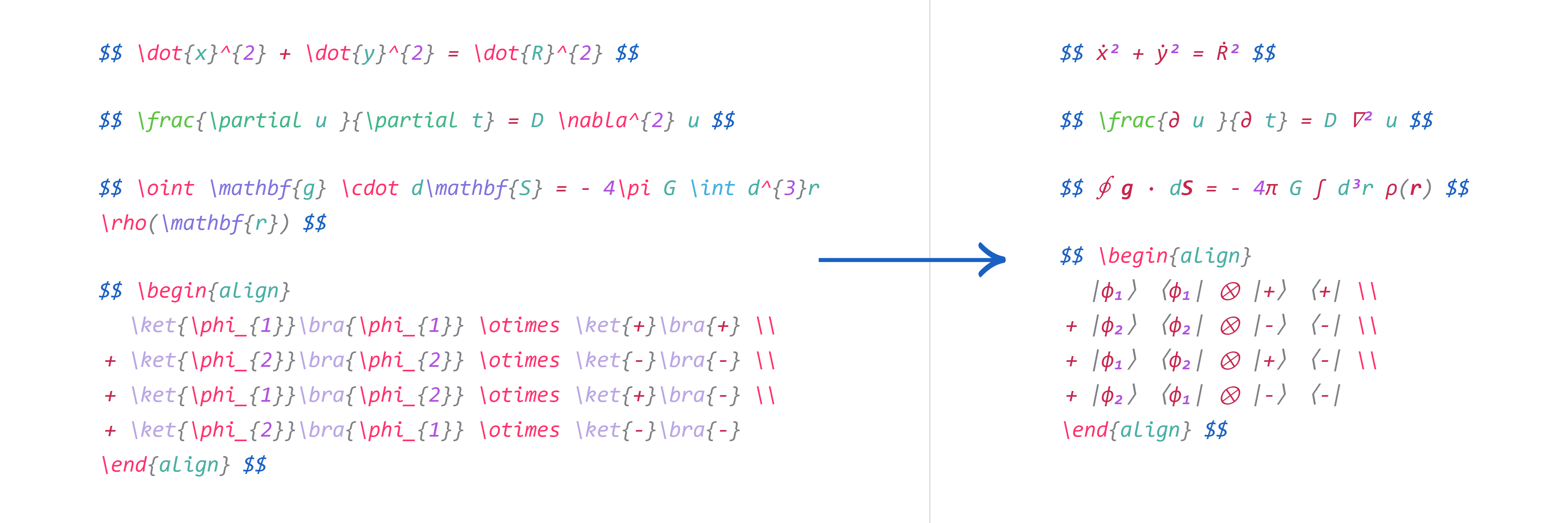
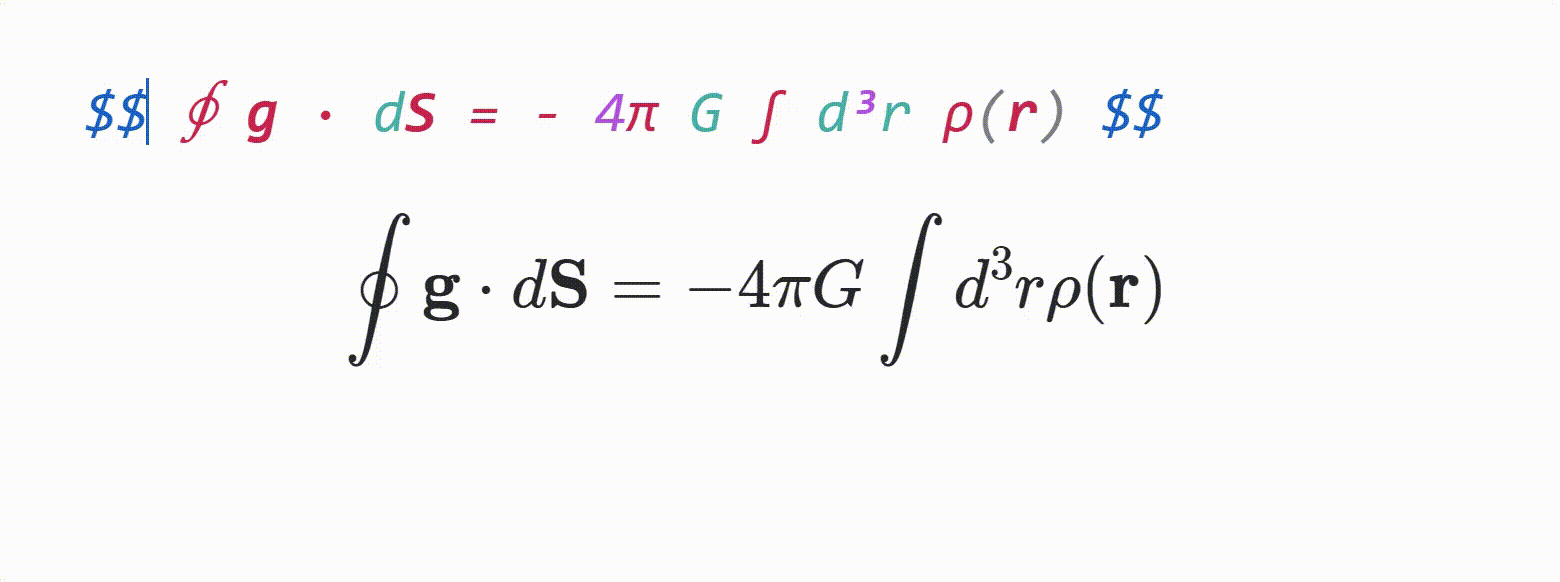
Tabout
- 当光标位于方程的末尾时,按下Tab键将把光标移动到 $ 符号之外。
- 否则,按下Tab键将使光标前进到下一个闭合括号:),],},>或|。
预览行内数学公式
当光标位于行内数学公式内时,将显示一个弹出窗口,显示渲染后的数学公式。
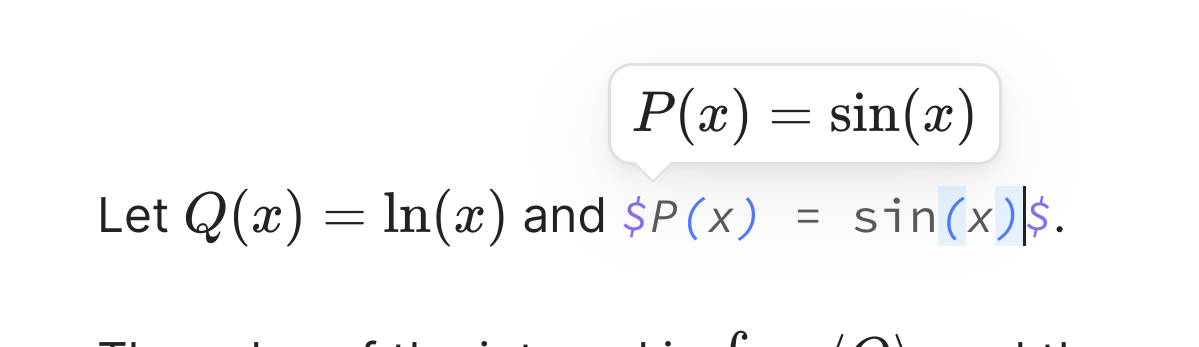
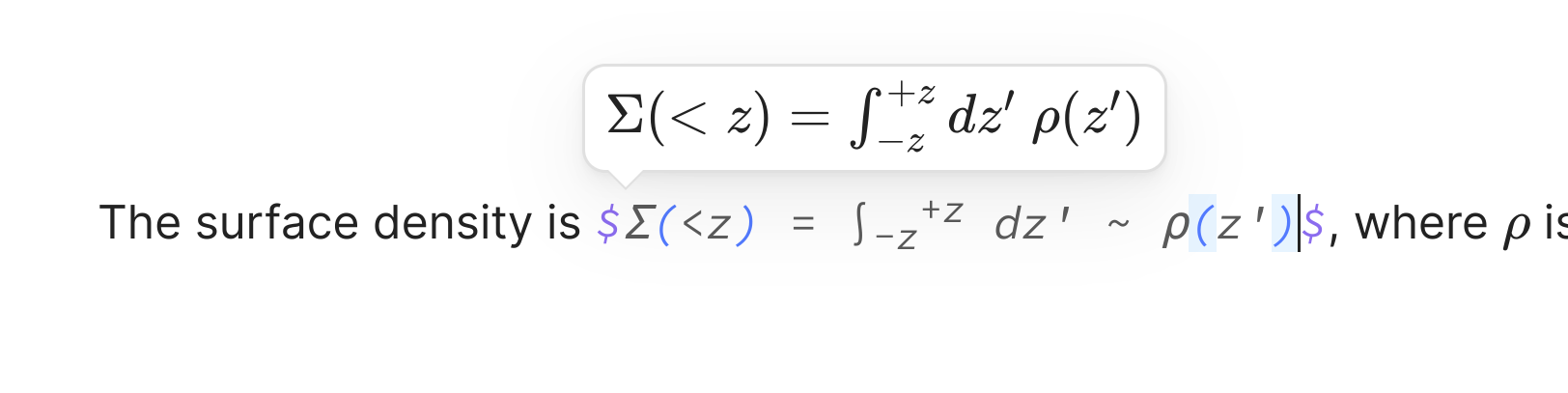
颜色和突出显示匹配的括号
- 匹配的括号以相同的颜色呈现,以提高可读性。
- 当光标靠近一个括号时,该括号及其配对括号将被突出显示。
- 当光标位于括号内部时,将突出显示封闭的括号。
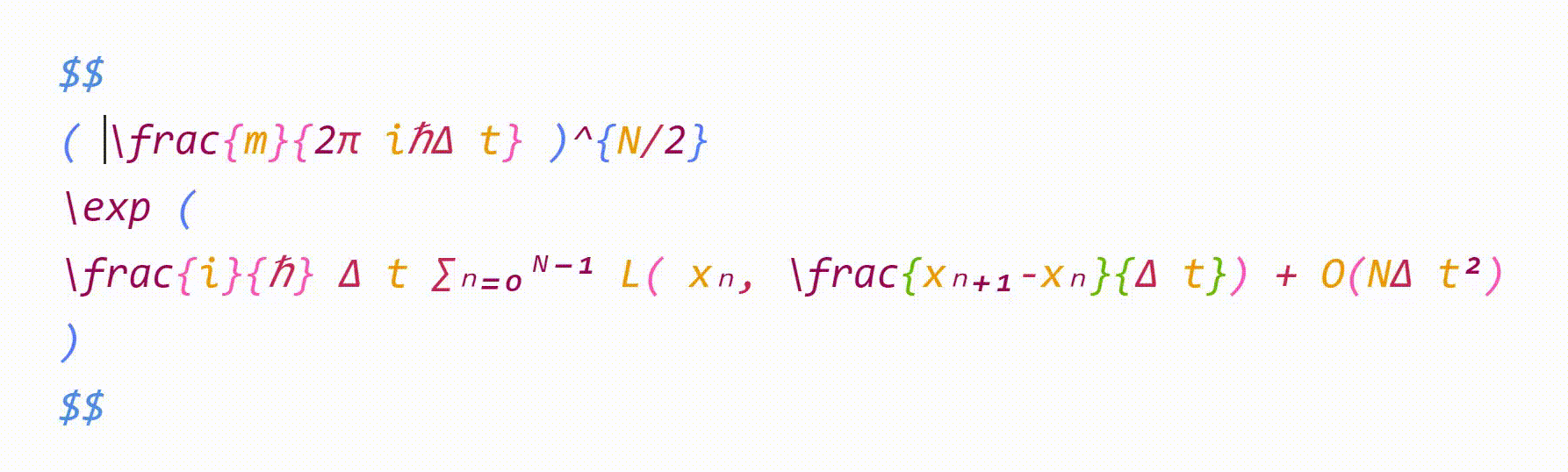
可视化片段
有时候你想要注释数学公式,或者划掉一些项。使用光标选择一些数学公式,然后输入以下内容:
- “U” 将用 “\underbrace” 包围它。
- “C” 将用 “\cancel” 包围它。
- “K” 将用 “\cancelto” 包围它。
- “B” 将用 “\underset” 包围它。
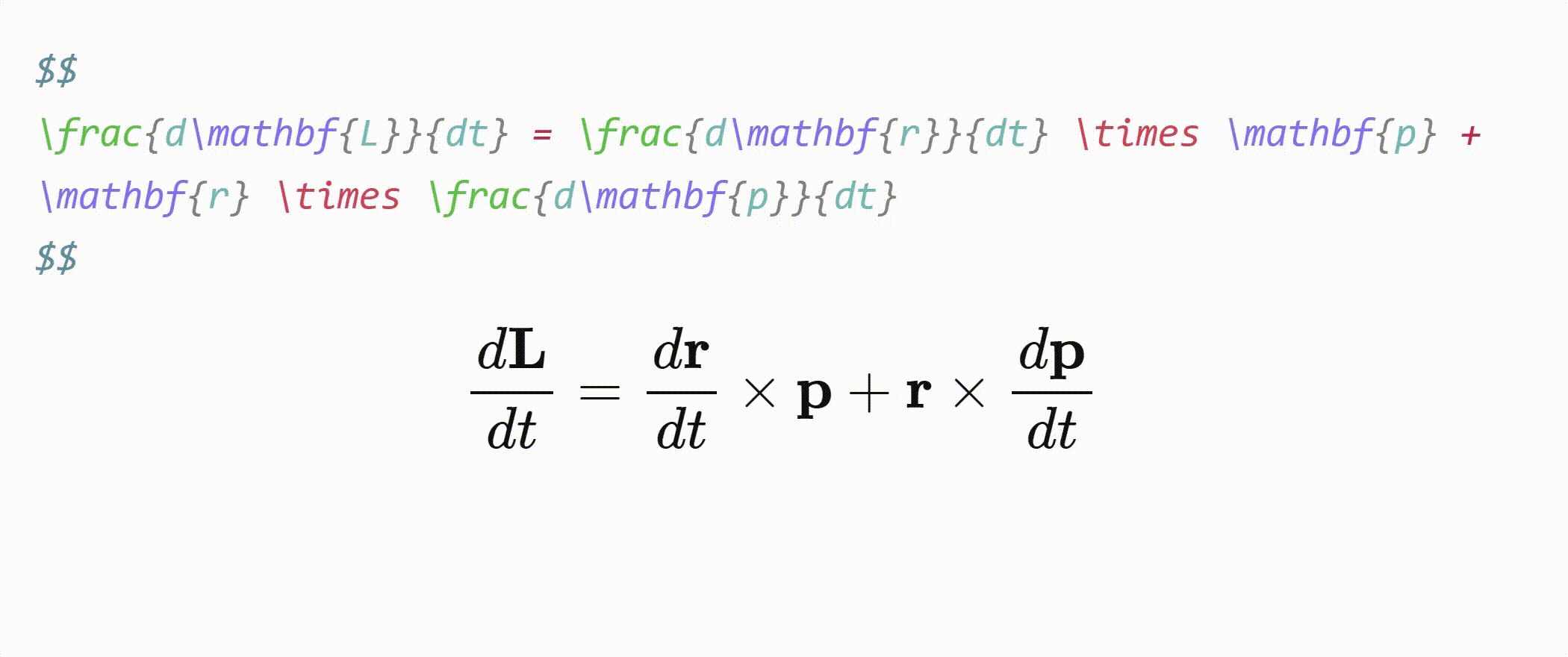
自动扩大括号
当触发包含 “\sum”、“\int” 或 “\frac” 的代码片段时,任何包围的括号都会使用 “\left” 和 “\right” 进行扩大。
编辑器命令
- 将当前光标所在的方程用方框包围起来。
- 选择当前光标所在的方程。
代码片段
代码片段的格式如下:
{trigger: string, replacement: string, options: string, description?: string, priority?: number}trigger:触发此代码片段的文本。replacement:用于替换trigger的文本。options:见下文。description(可选):此代码片段的描述。priority(可选):此代码片段的优先级。默认为 0。优先级较高的代码片段先执行。可以为负数。
选项
m:数学模式。只在数学环境中运行此代码片段t:文本模式。只在数学环境外运行此代码片段A:自动。一旦输入触发器,即展开此代码片段。如果省略,则必须按下Tab键才能展开代码片段r:正则表达式。将trigger视为正则表达式w:单词边界。只在触发器前后有单词分隔符(如.、,或-)时运行此代码片段。
通过在 replacement 中写入 ”
有关编写代码片段的更多详细信息,包括正则表达式代码片段,请参阅 此处的文档。您可以在 此处查看其他人编写的代码片段并分享您自己的代码片段。
快捷键表
| 触发器 | 替换内容 |
|---|---|
| mk | $ $ |
| dm | $$ $$ |
| sr | ^{2} |
| cb | ^{3} |
| rd | ^{ } |
| _ | _{ } |
| sq | \sqrt{ } |
| x/y Tab | \frac{x}{y} |
| // | \frac{ }{ } |
| te Tab | \text{ } |
| x1 | x_{1} |
| x,. | \mathbf{x} |
| x., | \mathbf{x} |
| xdot | \dot{x} |
| xhat | \hat{x} |
| xbar | \bar{x} |
| xvec | \vec{x} |
| xtilde | \tilde{x} |
| xund | \underline{x} |
| ee | e^{ } |
当运行一个将光标移动到大括号{}内的代码片段时,按下Tab键退出大括号。
希腊字母
| 触发词 | 替换文本 | 触发词 | 替换文本 |
|---|---|---|---|
| @a | \alpha | eta | \eta |
| @b | \beta | mu | \mu |
| @g | \gamma | nu | \nu |
| @G | \Gamma | xi | \xi |
| @d | \delta | Xi | \Xi |
| @D | \Delta | pi | \pi |
| @e | \epsilon | Pi | \Pi |
| :e | \varepsilon | rho | \rho |
| @z | \zeta | tau | \tau |
| @t | \theta | phi | \phi |
| @T | \Theta | Phi | \Phi |
| @k | \kappa | chi | \chi |
| @l | \lambda | psi | \psi |
| @L | \Lambda | Psi | \Psi |
| @s | \sigma | ||
| @S | \Sigma | ||
| @o | \omega | ||
| ome | \omega |
对于名称较短(2-3 个字符)的希腊字母,只需输入其名称,例如 “pi” → “\pi”
贡献
欢迎任何贡献和 PR!
致谢
- @tth05 的 Obsidian Completr 为制表位代码提供了基础
- Dynamic Highlights 作为参考
- Quick Latex for Obsidian 为灵感来源
支持
如果你喜欢这个插件并想要表示感谢,你可以在这里给我买杯咖啡!
反馈交流
其他渠道
版权声明
版权声明:所有 PKMer 文章如果需要转载,请附上原文出处链接。


